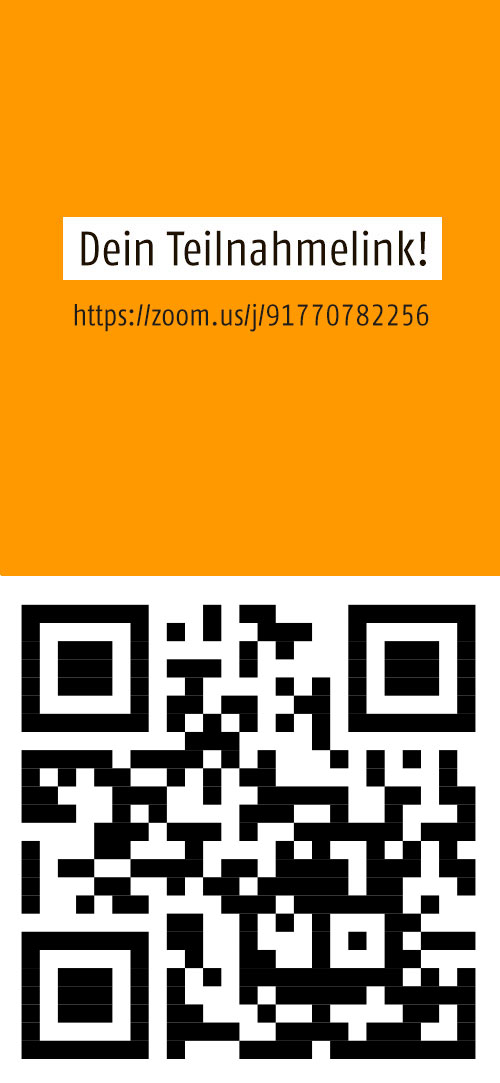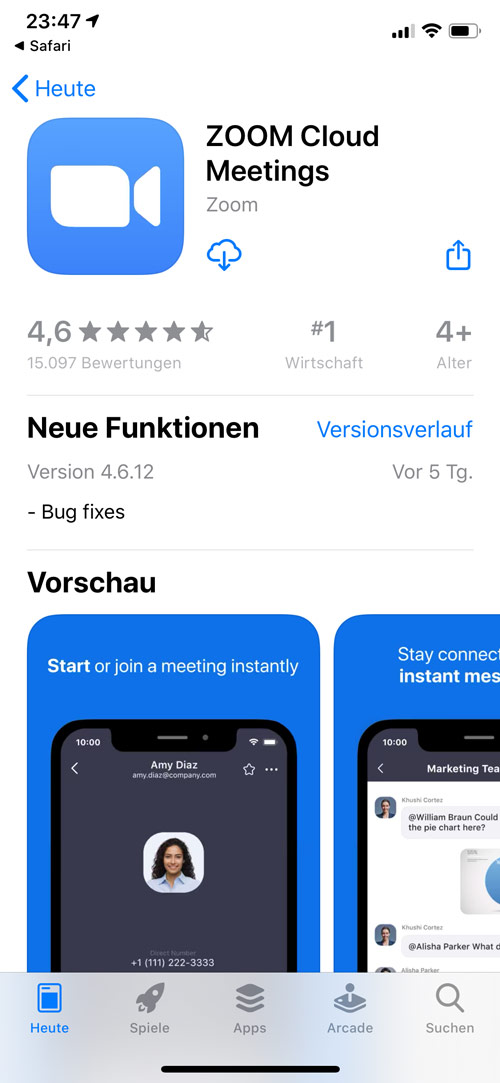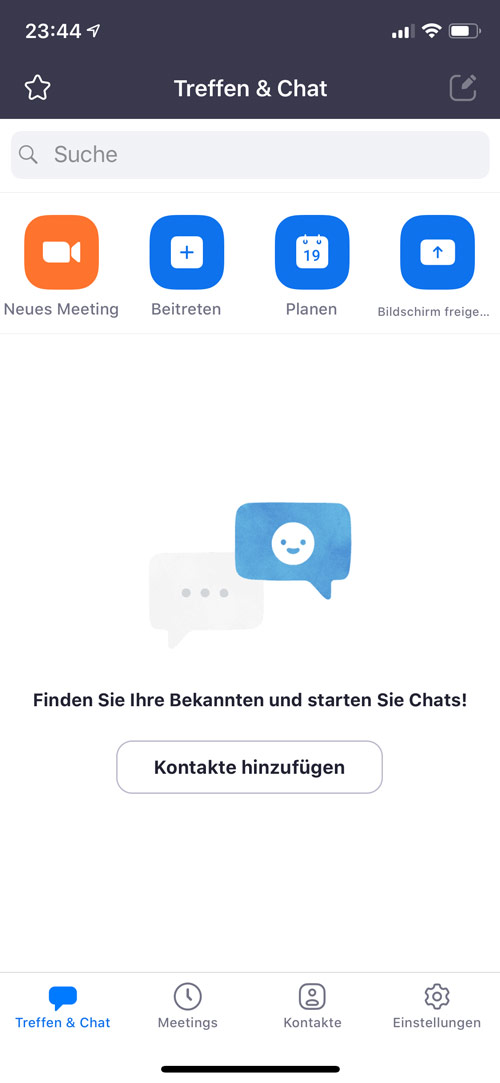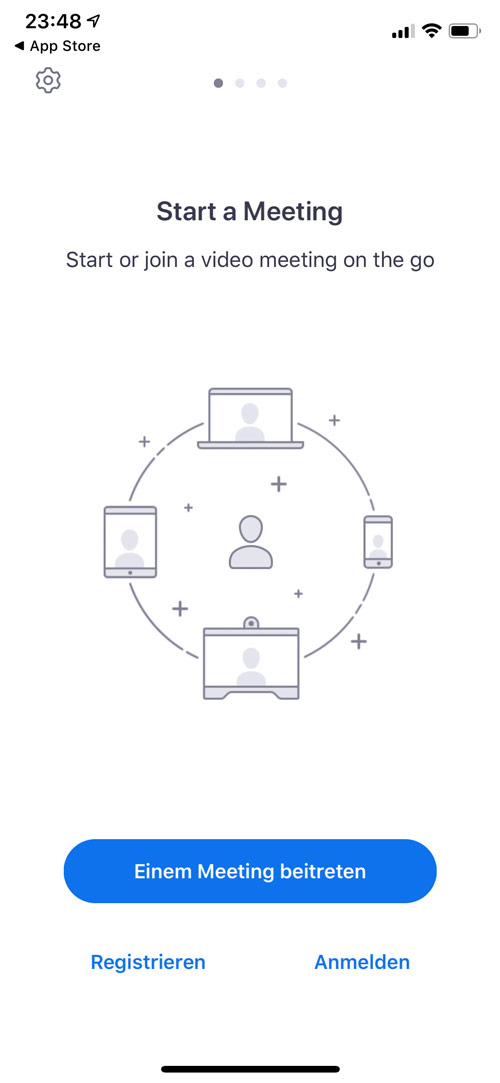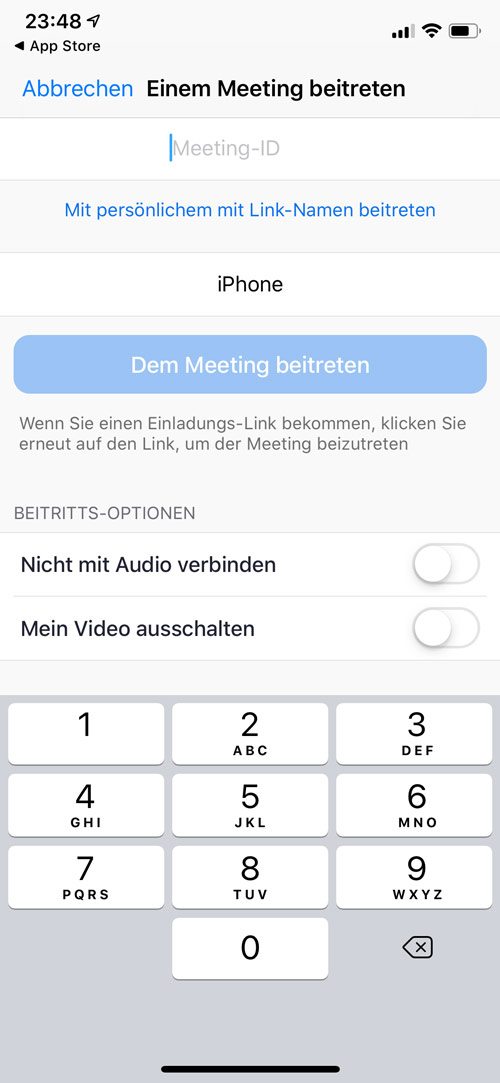Ein Stück Ladycompany für zuhause
Hinweise zur Installation und Nutzung von Zoom
In kurzen ToDos zeigen wir dir, wie du mit dem Video Tool Zoom am LIVE-Event teilnehmen kannst. Die ToDos enthalten Hinweise sowohl für User die das Tool bereits nutzen, aber auch für jene, die es bisher noch nicht genutzt haben.

ToDo – Du hast die Zoom App bereits installiert
So richtest du das Tool auf dem Desktop Rechner, Laptop oder Smartphone ein:
- Du klickst zur angegebenen Uhrzeit auf den folgenden Zoom-Link https://zoom.us/j/91770782256 (1) und wirst dann direkt in den LIVE Event geschaltet (2), (3).
- Du kannst die Meeting-Nr. 91770782256 aber auch direkt eingeben. Tippe/klicke einfach auf »Beitreten« und gebe dann im folgenden Screen die Meeting-Nr. ein. Siehe Screens (6), (7), (8).
ToDo – Du hast Zoom bisher noch nicht genutzt.
So richtest du das Tool auf dem Desktop Rechner, Laptop oder Smartphone ein:
- Du klickst auf den folgenden Zoom-Link https://zoom.us/j/91770782256 oder
besuchst https://www.zoom.us/download. (4) - Die App wird nun heruntergeladen (dies gilt für den Desktop-PC). Auf dem Smartphone läuft die Installation über den AppStore oder Google Play (5).
Nun folgst du den Anweisungen um die App zu installieren. Dieser Vorgang dauert ca. 2 Minuten. (6) - Wenn du zur angegebenen Uhrzeit dann das nächste Mal auf den Zoom-Link klickst, wirst du direkt in den LIVE Event geschaltet (2), (3). Du kannst die Meeting-Nr. 91770782256 aber auch direkt eingeben. Tippe/klicke einfach auf »Beitreten« und gebe dann im folgenden Screen die Meeting-Nr. ein. Siehe Screens (6), (7), (8).
Insight Zoom / Funktionen

Hier beschreiben wir dir kurz einige Grundfunktionen in der Zoom App
- (De-)aktiviere dein Mikrofon
- (De-)aktiviere deine Kamera (über den Pfeil nach oben kannst du eine neue Kamera oder Mikro wählen)
- Öffne den Chat
- Bei „Versenden an“ wähle „Alle Teilnehmer“ und nicht nur die Diskussionsteilnehmer damit dein Kommentar öffentlich ist.
- Beende das Meeting und starte es bei Bedarf wieder neu